【Linux基础开发工具】Linux调试器-gdb
目录
前言
????????GDB(GNU Debugger)是一个功能强大的开源调试器,它用于调试C、C++等程序,在Linux环境下软件开发的过程中,调试是一个至关重要的环节。无论是在开发新的软件还是维护现有的代码,都难免会遇到各种各样的bug和问题,所有学会使用调试器是非常有必要的。

1. 背景
????????程序的发布方式有两种,Debug模式和release模式
为什么要存在两种?
????????Debug模式通常用于开发阶段,它会保留所有的调试信息,包括符号表、断点和日志,以便开发人员可以轻松地调试和定位问题。此外,Debug模式通常会关闭一些优化选项,以便在开发过程中能够更快地构建和运行程序。这样可以加快开发人员的迭代速度,提高开发效率
????????release模式则用于最终发布产品的版本。它会启用各种优化选项,以提高程序的性能和减小体积。同时,release模式会删除所有的调试信息,从而减小程序的体积和保护源代码不被泄露。这样可以确保最终发布的产品具有更好的性能和安全性
Linux gcc/g++编译程序默认是什么模式?
在默认的情况下,Linux gcc/g++出来的二进制程序,默认是release模式
gcc的默认行为:
- 默认动态链接
- 默认release发布
如何以Debug模式下发布?
在使用gcc/g++编译时加上 -g选项 比如:
gcc -o mytest test.c -g查看可执行程序添加的调试信息:
readelf指令(elf为可执行程序的格式)比如:
readelf -S mytest | grep -i debug?结果如下:

2. 基本使用
在此之前需要先确保Linux机器上是否安装gdb,安装指令:
sudo yum install -y gdb进入调试:
gdb binFile//binFile也就是编译后产生的可执行程序Linux版本基本调试功能:
-
运行起来才能调试(r)
-
调试时可以看到代码(l)
-
打断点/删除断点(b 断点位置、d 断点编号)
-
关闭/开启断点(enable、disable)
-
局部调试(finish、until、c)
-
看到/取消 局部变量的内容和地址(display、undisplay)
-
看到调用栈(bt)
-
单步执行(s)
-
逐过程执行(n)
-
打印变量值(p)
-
在调试过程中修改变量的值(set var)
?后续示例使用的代码:
#include<stdio.h>
int Sum (int n)
{
int i = 1;
int sum = 0;
for(; i <= n; i++)
{
sum +=i;
}
return sum;
}
int main()
{
printf("hello world!\n");
//……
int ret = Sum(100);
printf("%d\n",ret);
return 0;
}
Linux调试器gdb:
-
l 行号:显示指定行之后的代码(gdb自动记录最近一条指令)

点击回车可以继续查看后边的代码
-
打断点:在指定位置打断点
b 行号

b 文件名:行号

b 函数名

-
查看断点:info b

-
关闭断点:disable 断点编号

此时编号为1的断点已被关闭,keep后边属性显示n(no)
-
开启断点:enable 断点编号
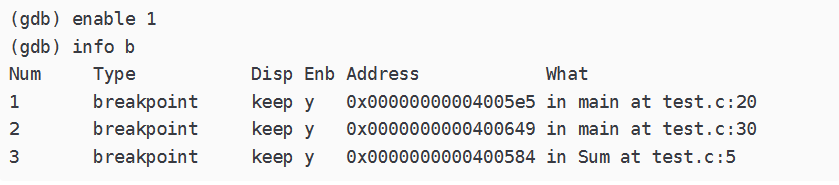
-
r开始调试:直接跳到断点位置
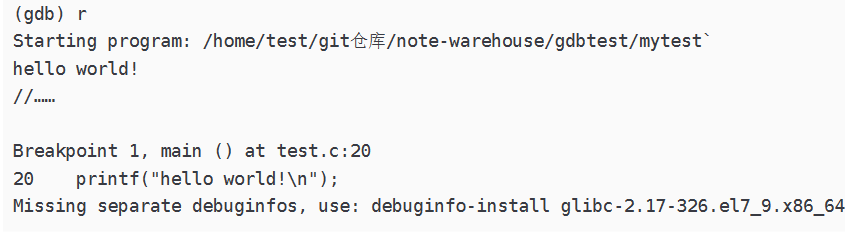
直接跳转到了第一个断点位置
-
逐语句 s(可进入函数)
-
逐过程 n(逐行执行)
-
quit:退出gdb
-
display 变量的内容和地址:跟踪查看一个变量,每次停下来都显示它的值

每次逐语句执行时都输出了sum和i的值
-
undisplay 编号:取消常显示变量的内容和地址

- c 直接跳到下一个断点

重新开始调试,r直接执行到第一个断点位置,c执行到下个断点
- d 断点编号:删除断点
-
finish:执行完当前函数并返回,然后停下来
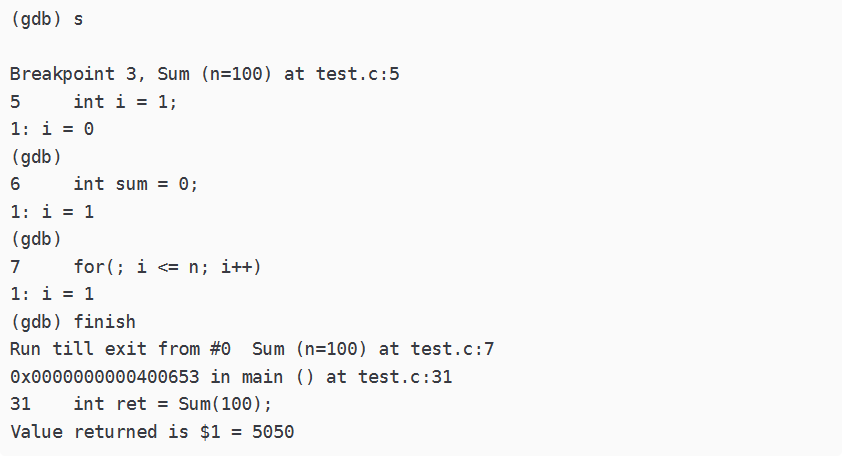
我们调试进入Sum函数,可以通过finish指令检查Sum函数,finish指令让Sum函数立即执行完毕,并返回返回值
-
breaktrace(或bt):查看各级函数调用及参数
-
until 行号:跳至对应行(范围执行)
重新调试进入Sum函数的循环

我们发现代码一直卡在9行和7行,我们又不想立即执完函数,就要求立即执行完循环,这时就可以使用until

直接跳到11行,这样就可以直接执行完循环?
-
p 变量:打印变量值。
(gdb) p sum
$2 = 5050-
set var 变量:修改变量的值(不用修改代码,测试其他分支)
比如我们在测试if语句分支时
if(flag==1)...
else ...如果代码中以及规定flag值为1,但是又不想重新打开代码进行修改,这时就可以使用set var
比如:
set var flag=0
就可以直接修改flag的值来测试另一条分支
总结
? ? ? ? 在软件开发的过程中,无论是初学者还是经验丰富的开发人员,都会遇到各种各样的bug和问题,学会使用gdb,可以极大地提高代码调试的效率和准确性,好了以上便是本文的全部内容,感谢阅读!
本文来自互联网用户投稿,该文观点仅代表作者本人,不代表本站立场。本站仅提供信息存储空间服务,不拥有所有权,不承担相关法律责任。 如若内容造成侵权/违法违规/事实不符,请联系我的编程经验分享网邮箱:chenni525@qq.com进行投诉反馈,一经查实,立即删除!
- Python教程
- 深入理解 MySQL 中的 HAVING 关键字和聚合函数
- Qt之QChar编码(1)
- MyBatis入门基础篇
- 用Python脚本实现FFmpeg批量转换
- python已经安装过包,仍出现引入import报错
- java.util.Date 和 java.sql.Date 区别
- 程序员有哪些接s单的渠道?
- 轻松搞定软件开发:找对软件开发公司的流程与注意事项!
- Spug - 灵活、强大、易用的开源运维平台
- 计算机安全学习笔记(V):UDP和网络扫描
- (1)(1.13) SiK无线电高级配置(一)
- 【改进YOLOv8】车道抛洒物检测系统:融合RT-DETR骨干网络HGNetv2
- @Transactional(rollbackFor = {Exception.class})与 @Transactional区别
- 任意文件删除漏洞描述